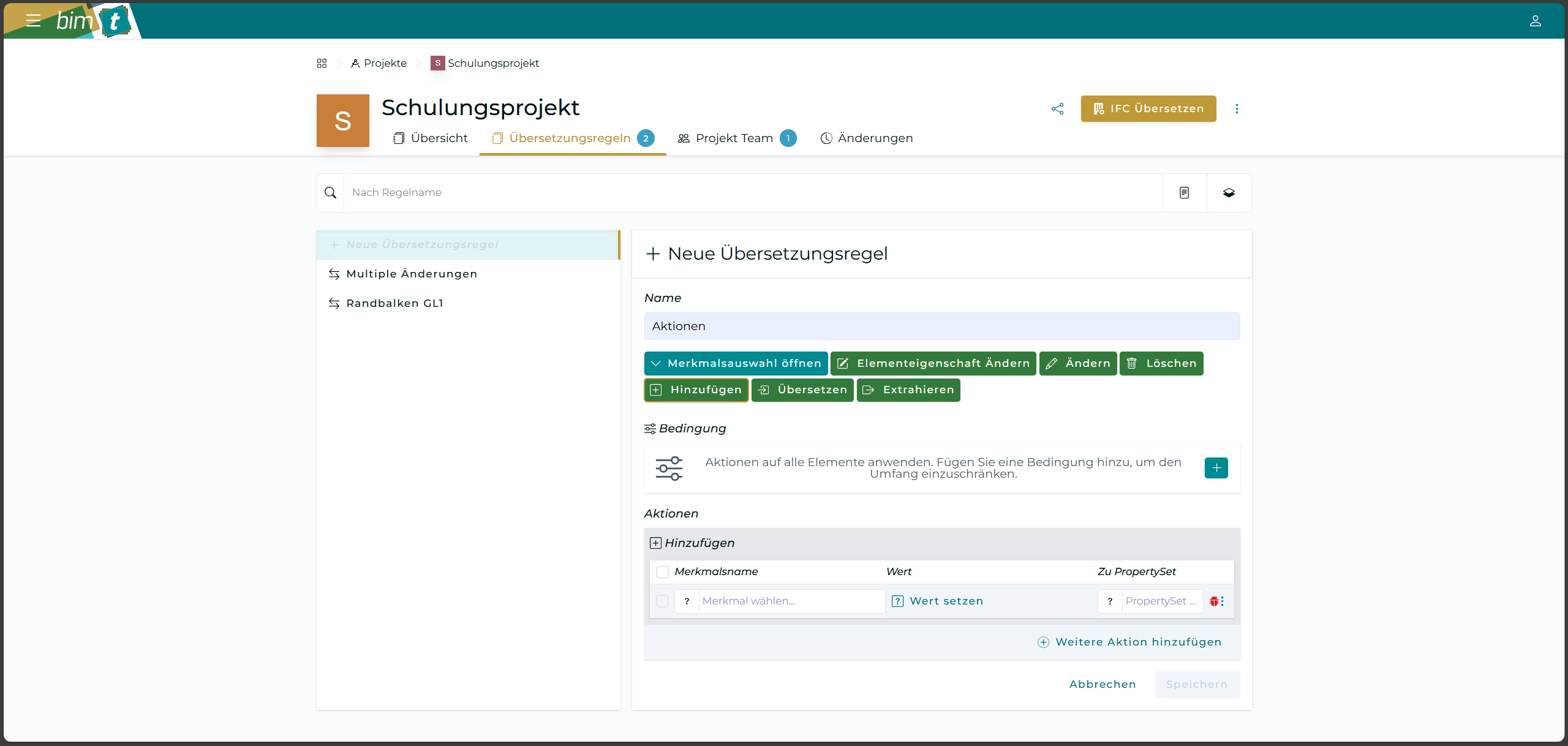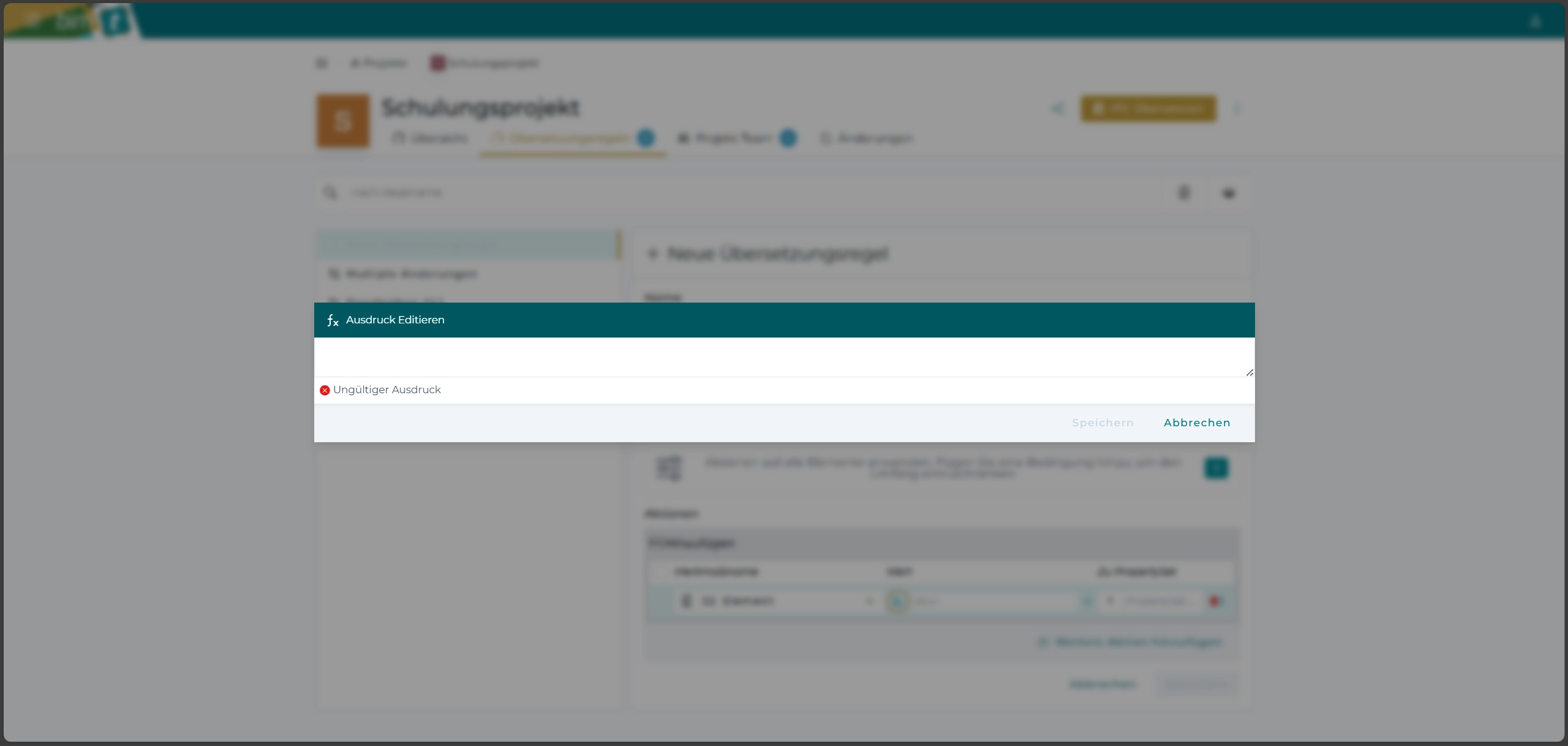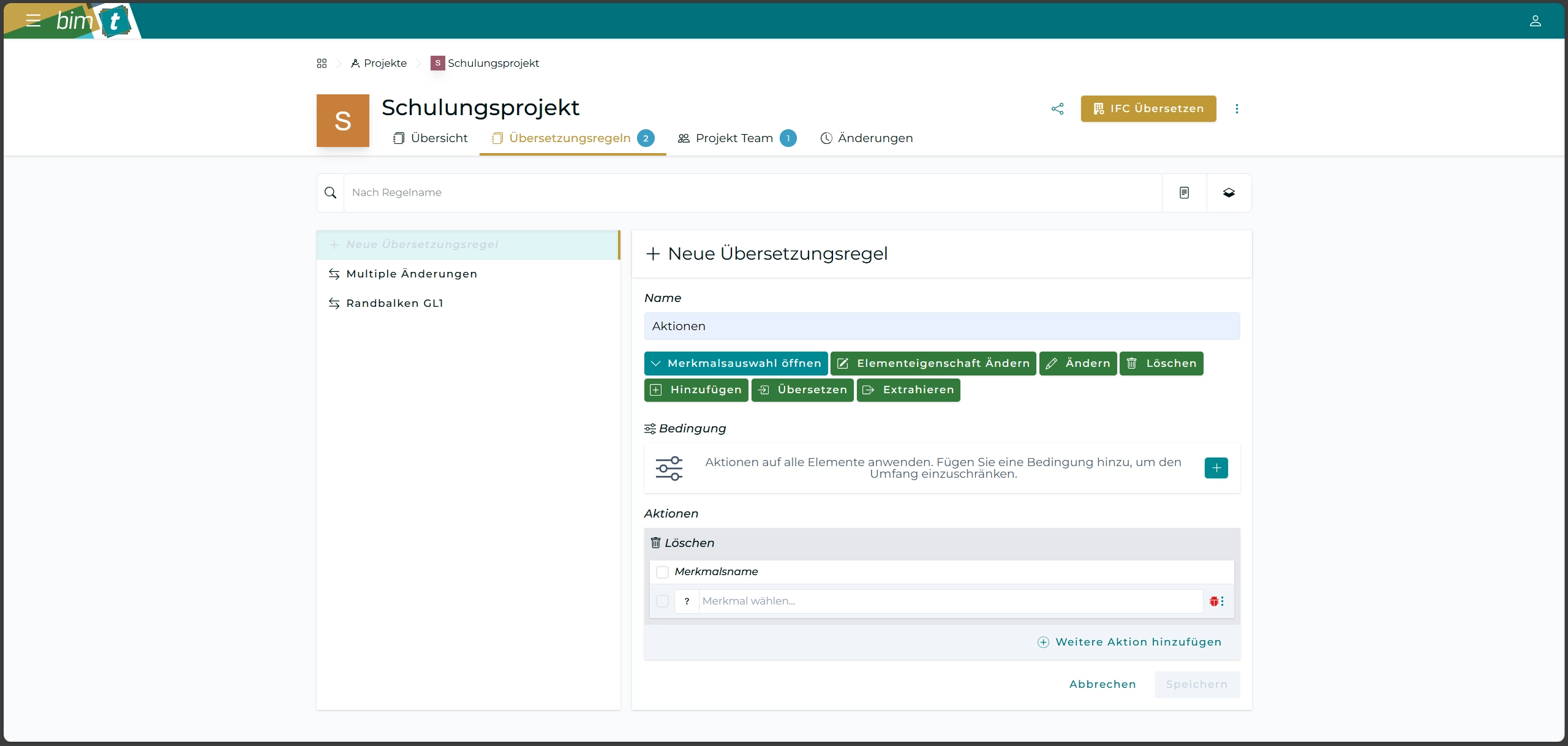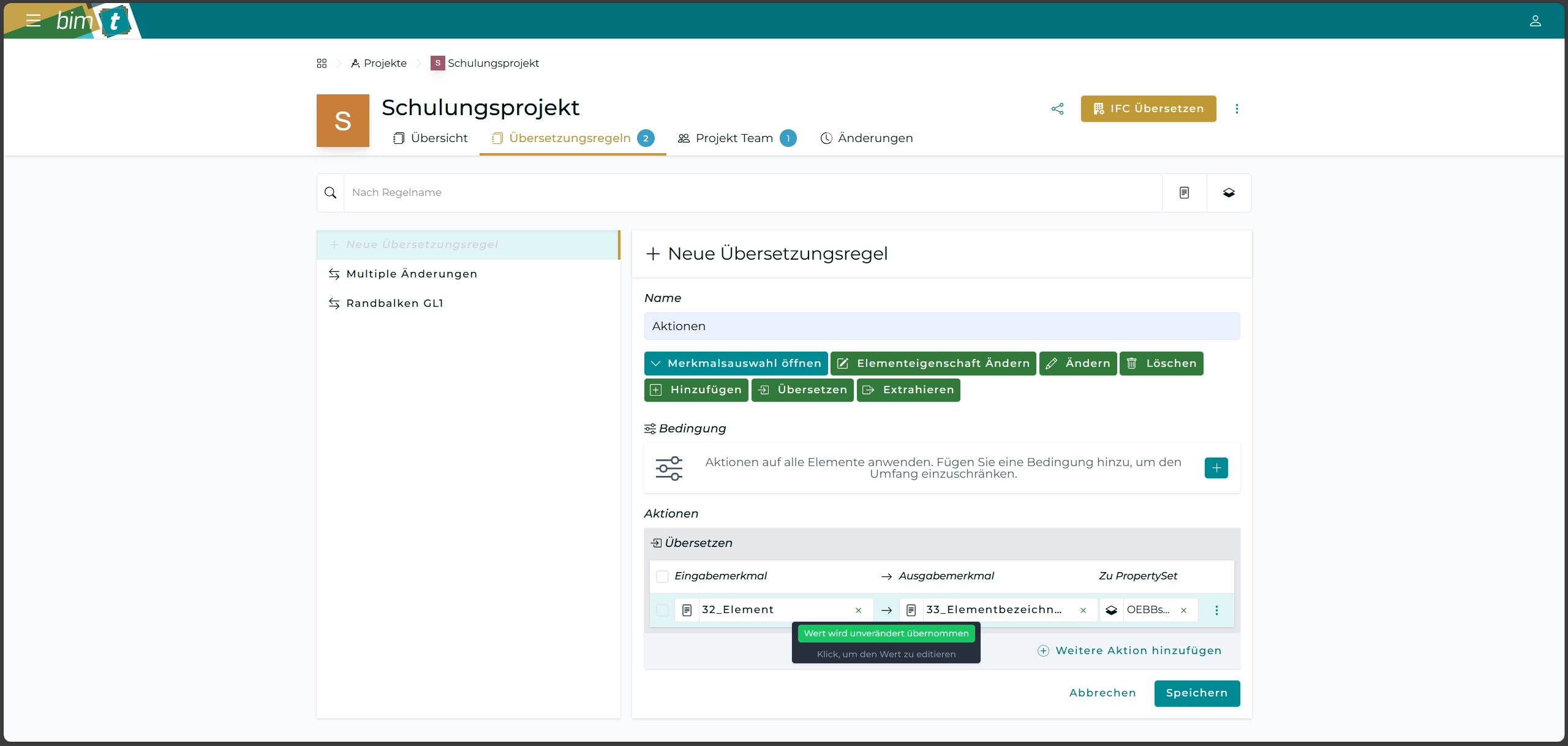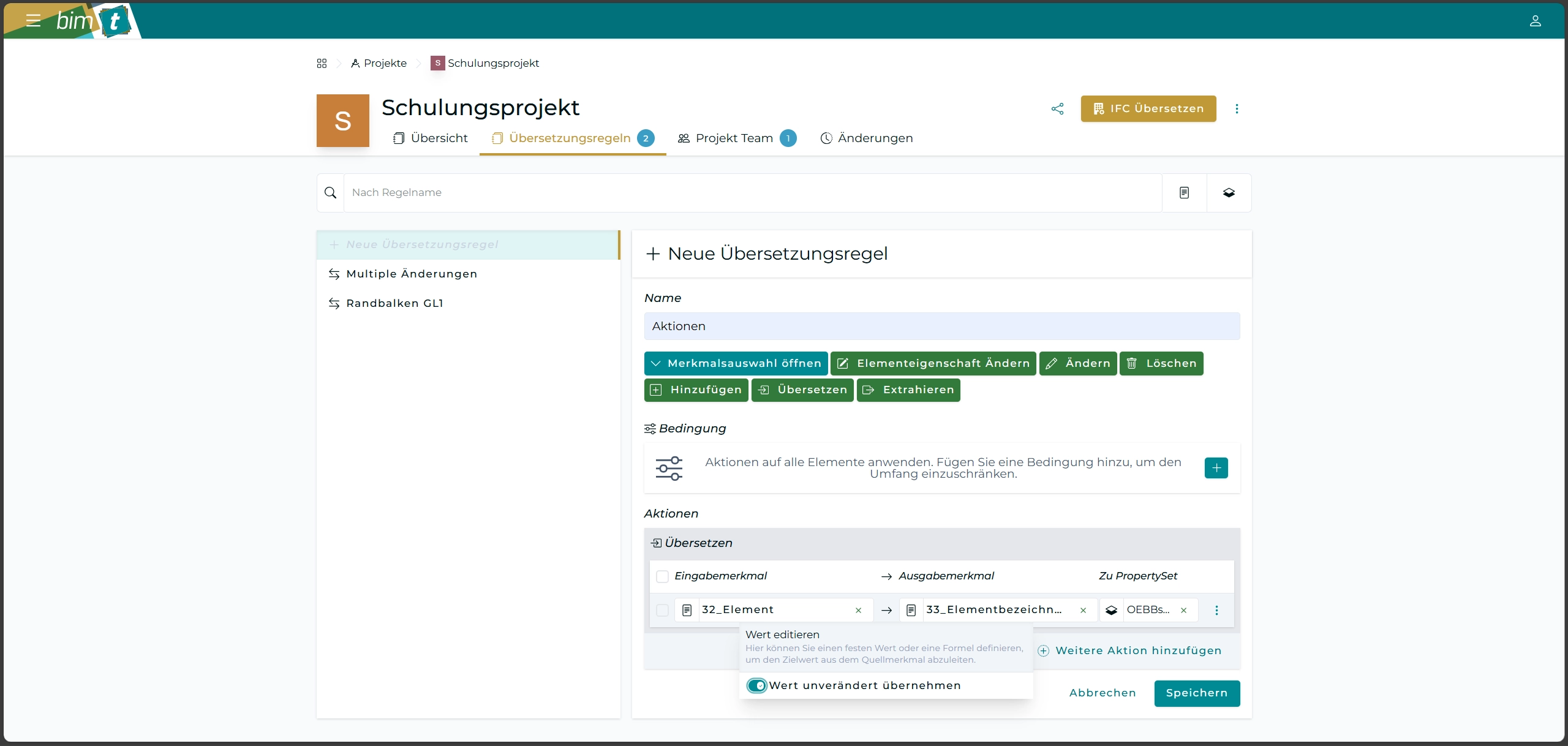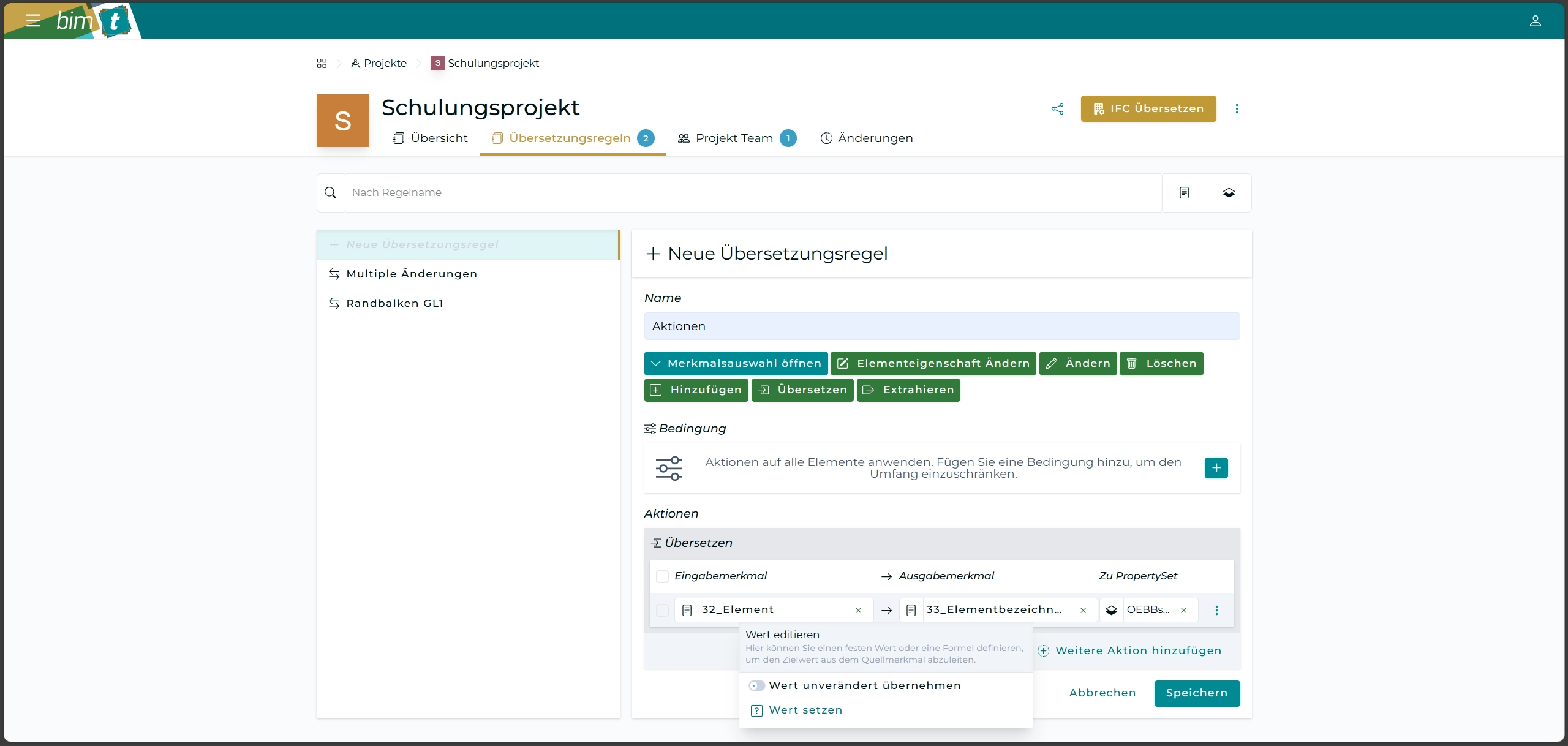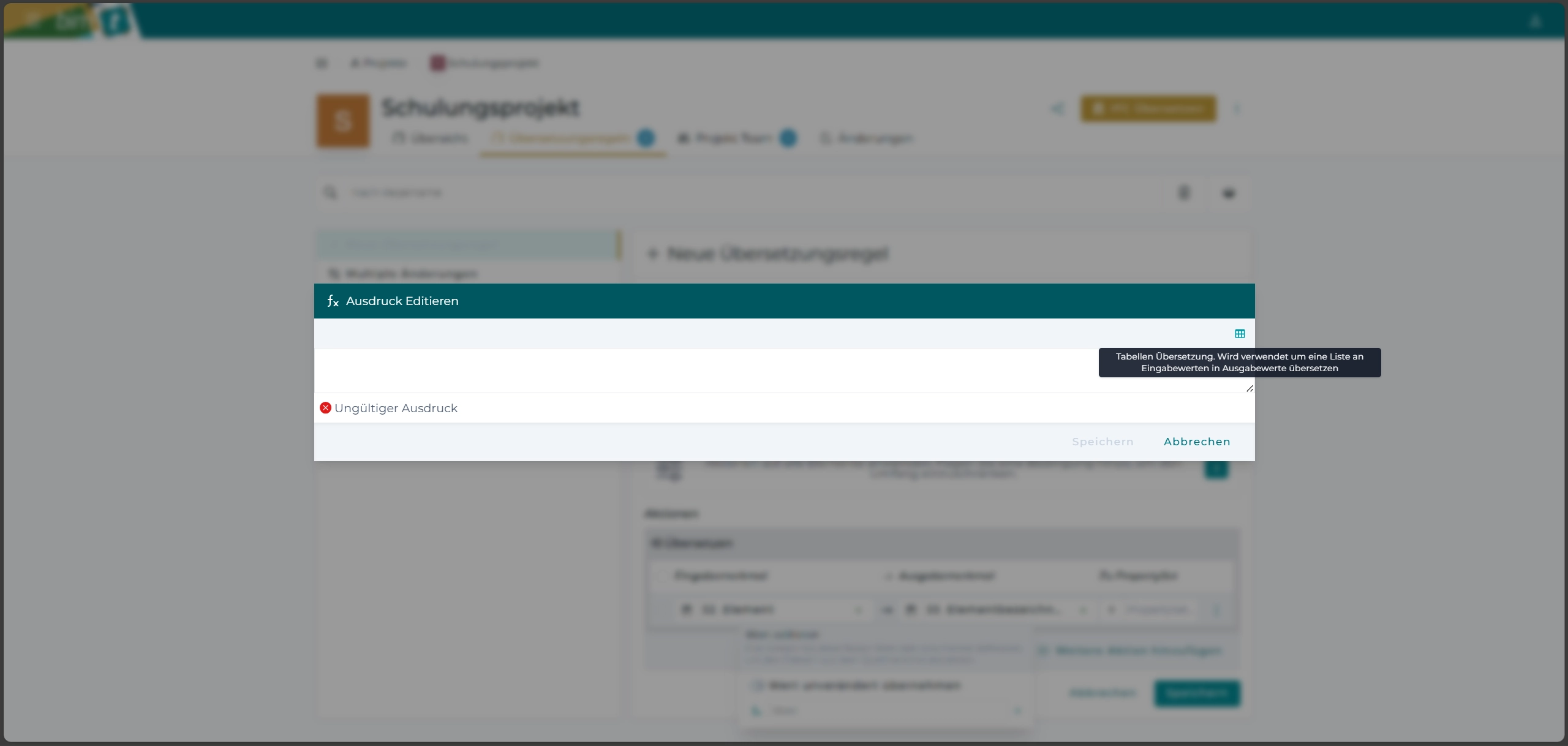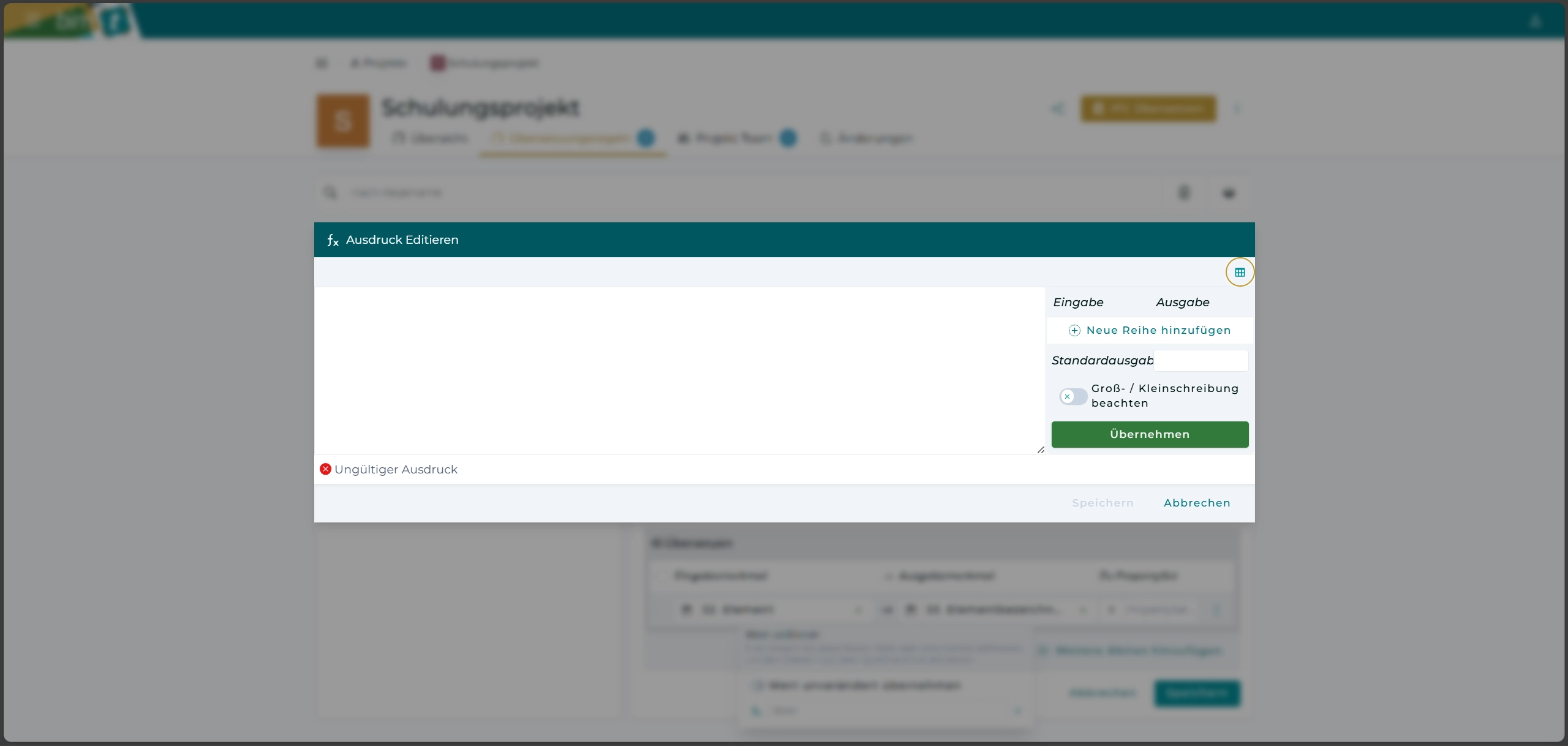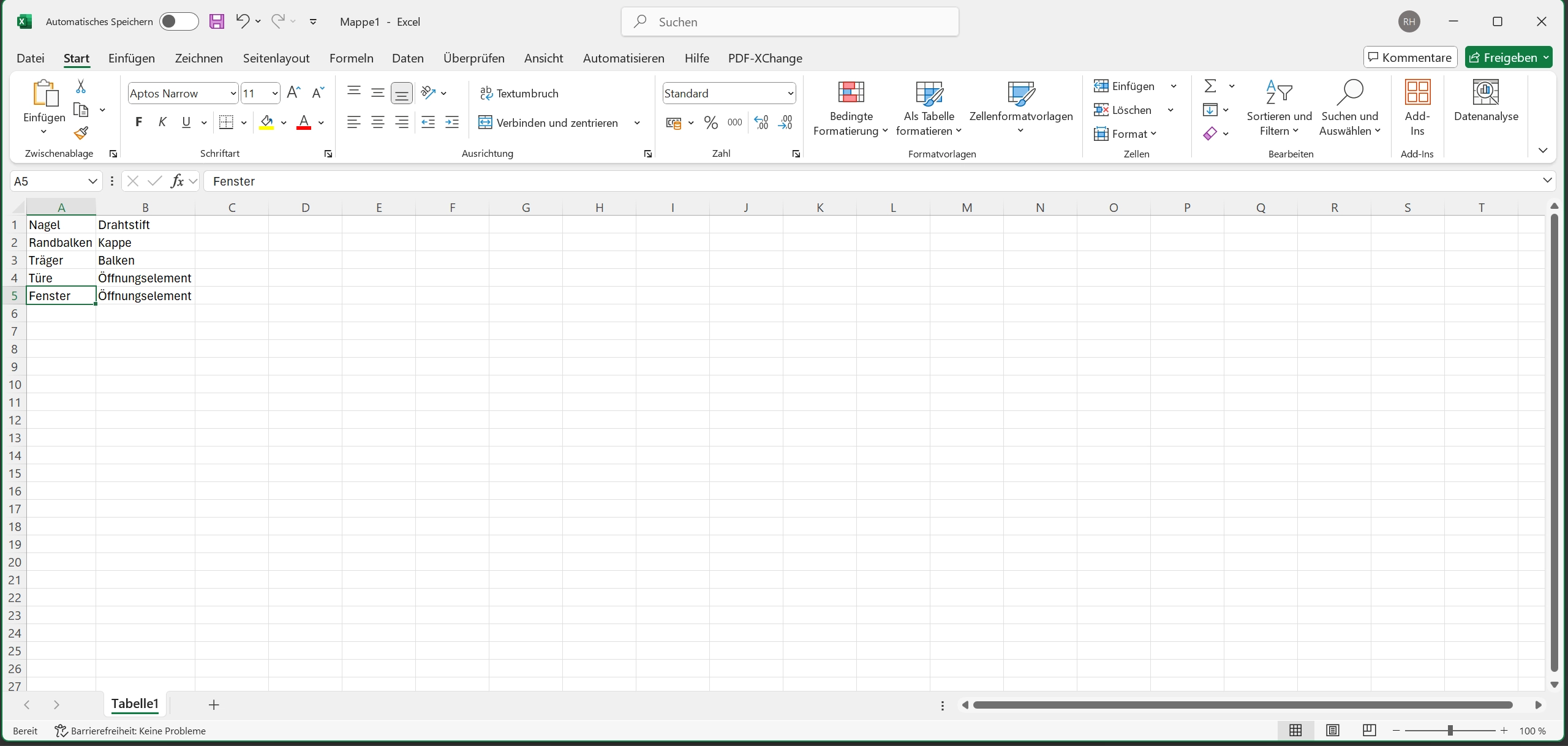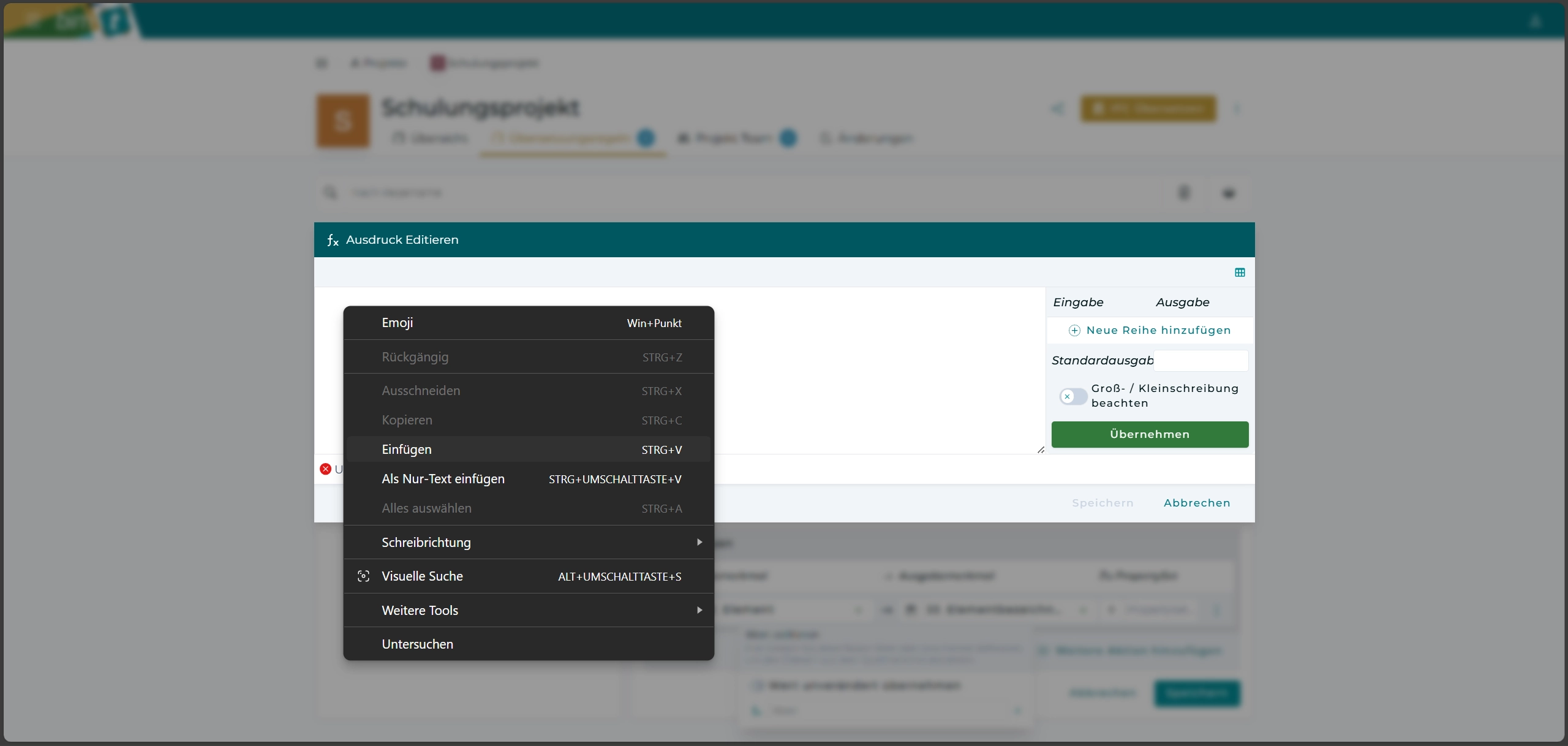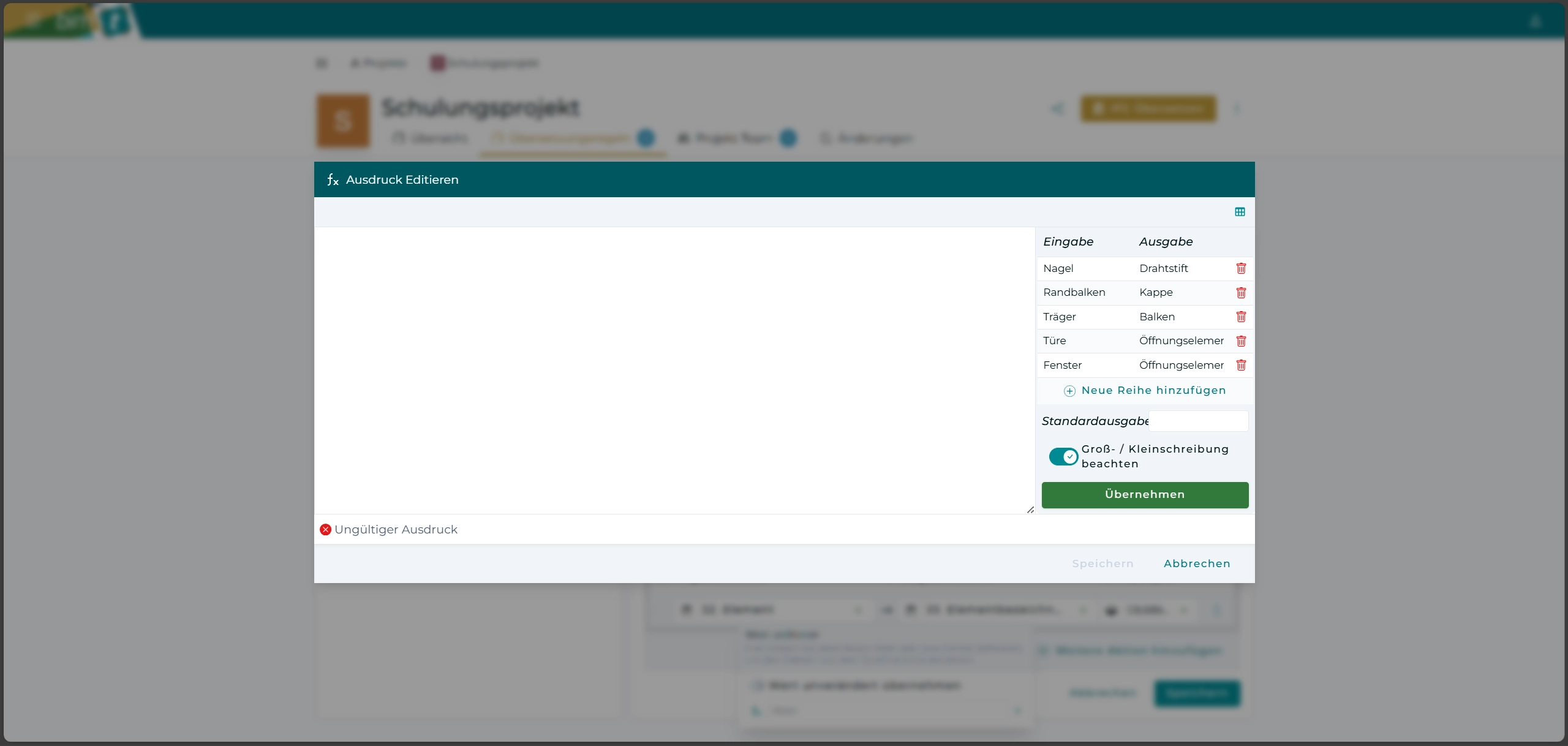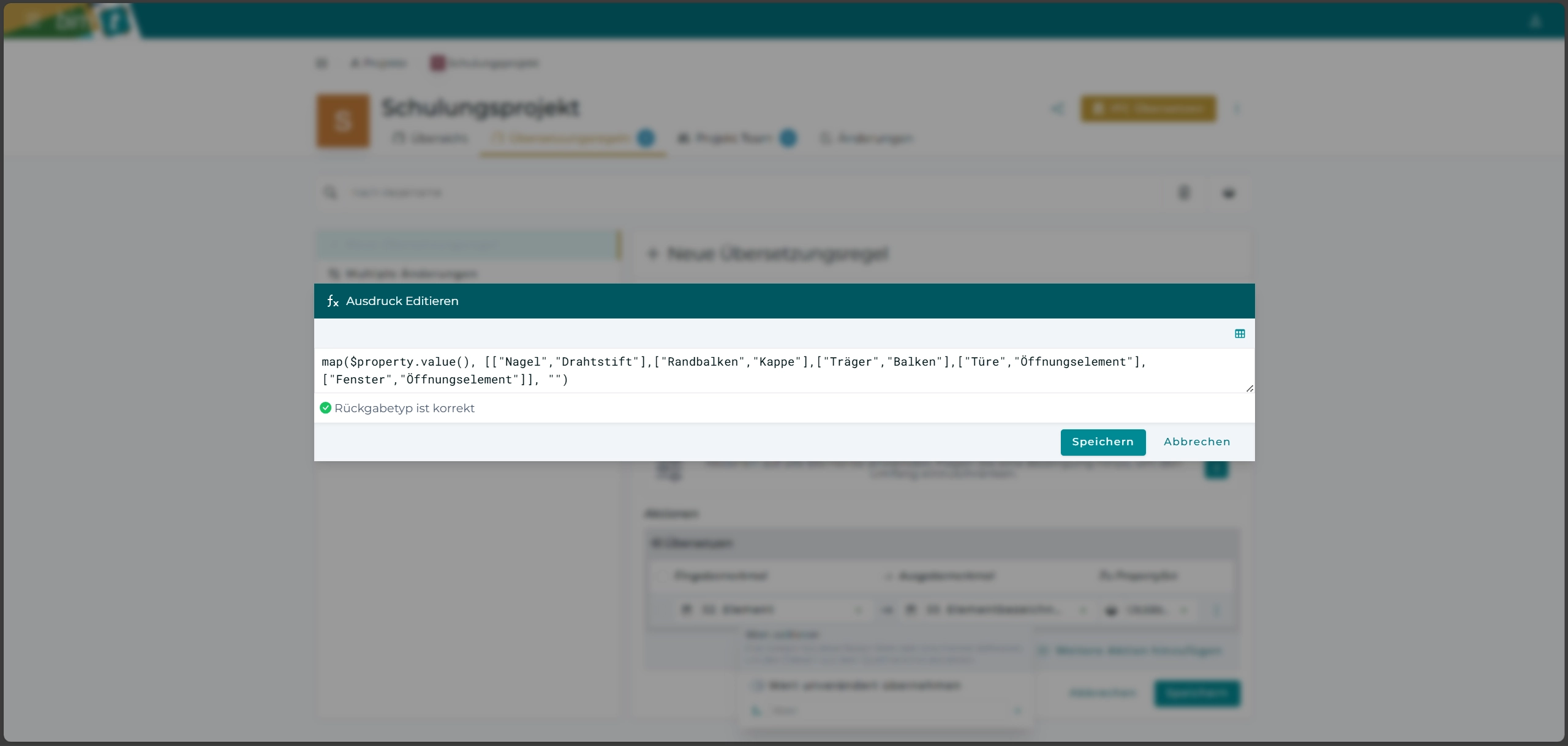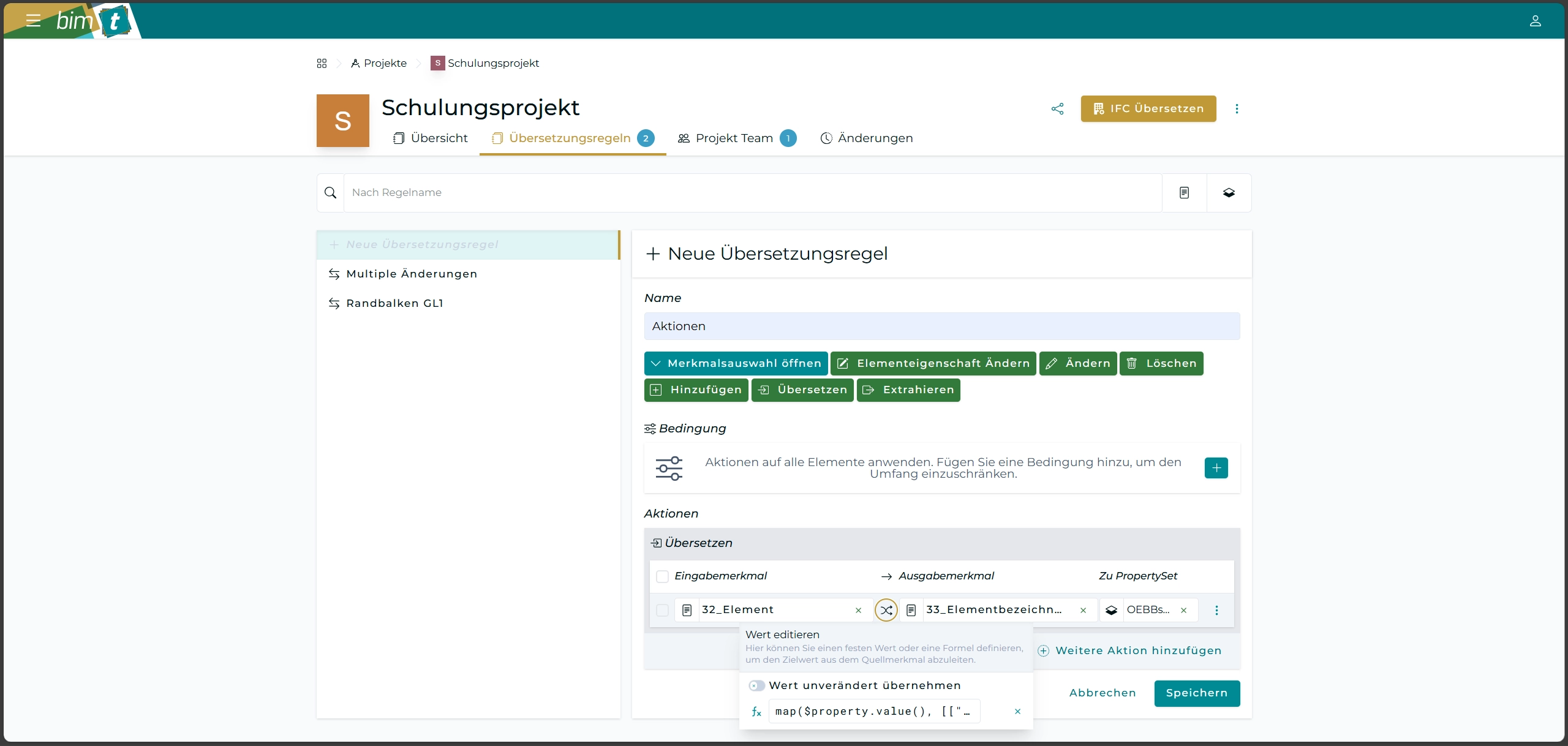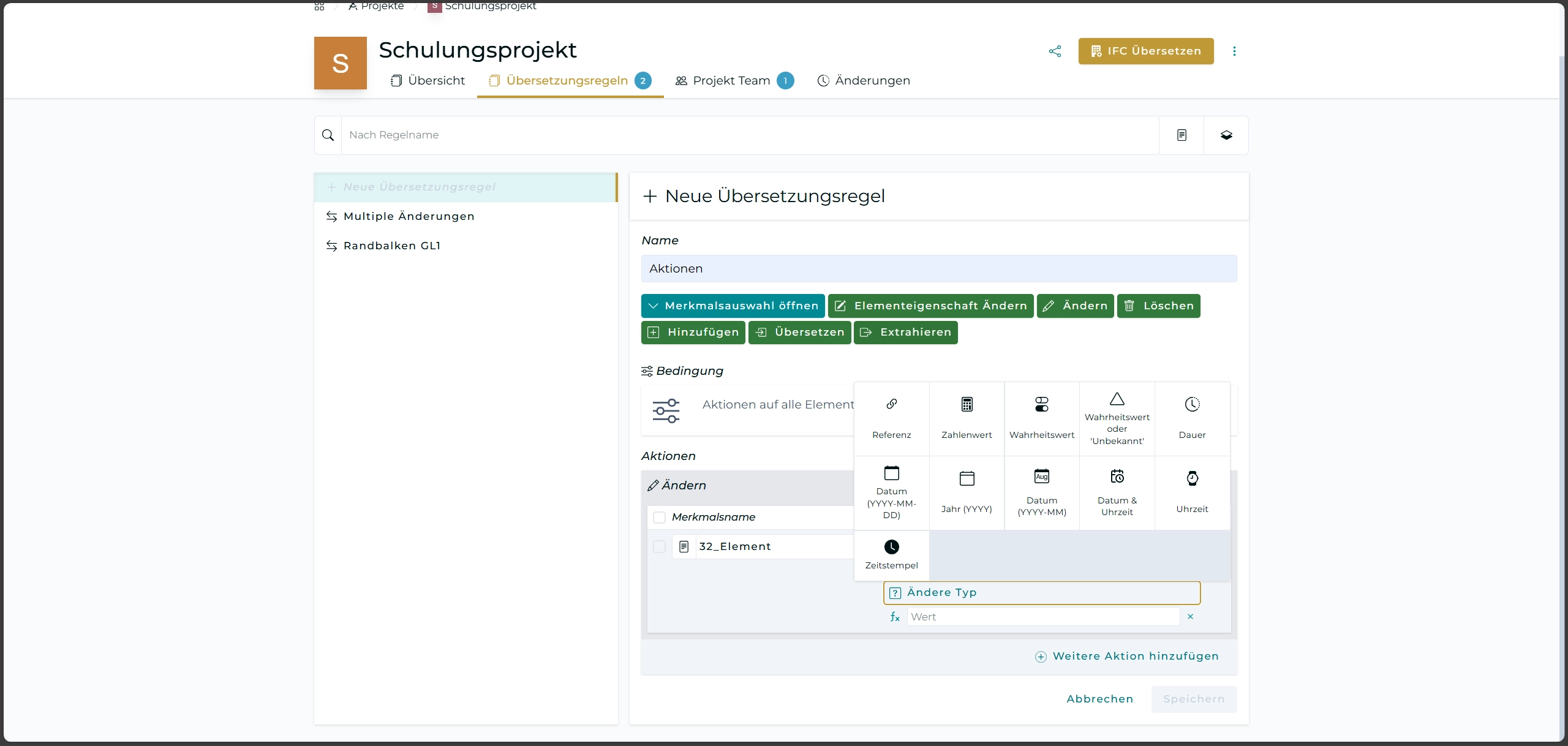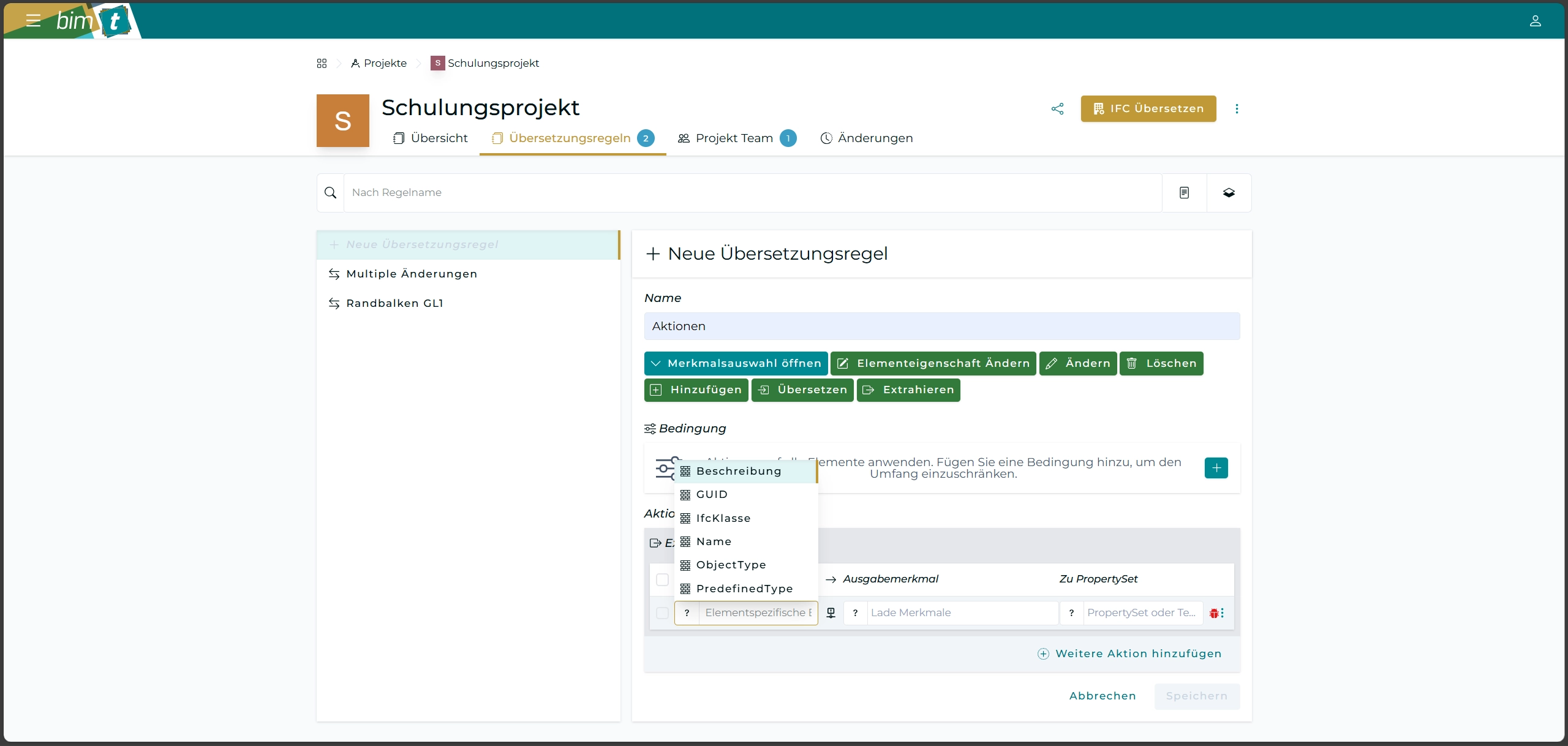Aktionen beim Erstellen von Regeln in bim-t

René Holzer
Product Owner
Ich kann bereits Formeln anlegen und interessiere mich für Aktionen, welche Aktionen gibt es? Wie kann ich mit Tabellen interagieren?
Hier bekommen sie eine Übersicht über die Aktionen, deren Funktionsweise und möglichkeiten diese nach ihren Bedürfnissen anzupassen.
In der nachfolgenden Beschreibung ist es notwendig, dass sie bereits ein Projekt mit Standards erstellt haben.
Sollten noch kein Projekt bzw. Standard erstellt sein, so gibt es im Artikel Organisationen und Projekte anlegen bzw. Arbeiten mit Standards eine detaillierte Beschreibung, welche sie durch den Prozess führt.
Zur schnelleren Navigation eine Übersicht der Themen:
- Hinzufügen von Merkmalen
- Löschen von Merkmalen
- Übersetzen von Merkmalen und interaktion mit Tabellen
- Ändern von Merkmalen
- Extrahieren von elementspezifischen IFC Eigenschaften
- Elementeigenschaft Ändern
Elementeigenschaft Ändern
Es wird bereits davon ausgegangen das Sie wissen wie sie Regeln anlegen können, sollten sie dazu noch Unterstützung benötigen gibt es eine Schritt für Schritt Anleitung hier.
Hinzufügen von Merkmalen
Wenn sie die Aktion “Hinzufügen” wählen, können sie Merkmale zu Elementen ergänzen
Sie müssen dazu den Merkmalsnamen und das Property Set spezifizieren. Achtung sehen Sie sowohl den Quell als auch den Zielstandard, berücksichtigen Sie das bei der Auswahl der Merkmale. Den Wert können konsistent definieren indem sie aus “Wert setzen klicken und den Wert direkt eintragen. z.B. Wand. Sie können den Wert auch mit Formeln definieren, klicken sie dazu auf die “fx” Schaltfläche.
Der Formeleditor öffnet sich, sie können hier Formeln definieren die auf Merkmale bzw. elementspezifische IFC Eigenschaften basieren. Der Formeleditor prüft den Syntax der Regel und gibt solange “Ungültiger Ausdruck” aus bis die Formel gültig ist. Beispiele zur Definition von Formeln finden sie hier.
Löschen von Merkmalen
Wenn sie die Aktion “Löschen” wählen, können sie Merkmale von Elementen entfernen.
Übersetzen von Merkmalen und interaktion mit Tabellen
Die Aktion “Übersetzen” ermöglicht es ihnen Werte schnell von einem in ein anderes Merkmal zu transferieren.
Bei Textmerkmalen, werden die Werte übertragen.
Bei Zahlenmerkmalen mit Einheit, werden die Einheiten von Quelle und Ziel berücksichtigt und die Werte ggf. umgerechnet.
Wird ein Zahlenmerkmal ohne Einheit in ein es mit Einheit übersetzt, dann werden die Werte unverändert in die Merkmalsdefinition übernommen.
Wenn sie die Aktion “Übersetzen” wählen, können sie Merkmale in andere Konvertieren. Definieren sie hierbei ein Quell- und ein Zielmerkmal bzw. das Property Set des Zielmerkmales.
Wenn sie den Mauszeiger über ”—>” zwischen den Merkmalen bewegen, sehen sie das die Werte unverändert übernommen werden. Bei Klick entsteht daraus ein Dialog, wo sie die Übernahme der Werte steuern können.
Zur Anpassung der Wertübernahme klicken sie auf den Schieberegler “Wert unverändert übernehmen”, damit bestätigen sie das sie die Werte verändern wollen.
Text hier> > Das Funktioniert bei Textmerkmalen, die Werte werden dabei übertragen. Weiters auch bei Zahlenmerkmalen, hierbei werden die Einheiten von Quelle und Ziel berücksichtigt und die Werte bei Abweichungen umgerechnet. Wenn Zahlenmerkmale ohne Einheit in ein es mit Einheit übersetzt, so werden die Werte unverändert in die Merkmalsdefinition übernommen.
Den Wert können konsistent definieren indem sie aus “Wert setzen klicken und den Wert direkt eintragen. z.B. Wand. Sie können den Wert auch mit Formeln definieren, klicken sie dazu auf die “fx” Schaltfläche.
Der Formeleditor öffnet sich, sie können hier Formeln definieren die auf Merkmale bzw. elementspezifische IFC Eigenschaften basieren.
Der Formeleditor prüft den Syntax der Regel und gibt solange “Ungültiger Ausdruck” aus bis die Formel gültig ist.
Sie können mit dem Tabellensymbol Rechts oben im Formeleditor die Tabelleninteraktion aktivieren.
Hier können sie ein “Wörterbuch” zur übersetzung definieren, wo links der Wert aus dem Quellmerkmals und rechts der Wert des Zielmerkmals definiert ist. Werte die hier nicht vorkommen werden unverändert übernommen.
Alternativ können sie ihr “Wörterbuch” auch in Excel anlegen, wichtig dabei ist, dass links der Wert aus dem Quellmerkmals und rechts der Wert des Zielmerkmals definiert ist Kopieren sie den Datensatz in die Zwischenablage um sie für bim-t verwenden zu können.
Fügen sie den Datensatz in den Formeleditor ein.
Es wird ihnen eine Tabelle angelegt, wie wenn sie diese in bim-t angelegt hätten.
Wenn sie auf “Übernehmen” klicken, dann wird die Tabelle in eine Formel konvertiert.
Bestätigen sie die Formel mit “Speichern”
Sie können Speichern nur wählen, wenn die Formel gültig ist.
Sie haben nun die Formel erstellt, das Symbol zwischen den Merkmalen für die Übersetzung hat sich angepasst.
Sie können die Regel nun wie gewohnt abschließen.
Ändern von Merkmalen
\
Wenn sie die Aktion “Ändern” wählen, können sie Merkmale von Elementen in ihrer Definition bearbeiten. Sie können:
- den Namen verändern
- das Property Set verändern
- den Datentyp und die Einheit verändern
- den Datentyp und die Einheit verändern
(Werte bleiben davon unberührt)
- Werte setzen
Bei der Veränderung der Datentypen steht ihnen eine Vielzahl an Optionen zur verfügung. Beachten sie hierbei, dass es notwendig sein kann den Datentyp der Werte über Formeln anpassen zu müssen.
Eine hilfestellung in den Beispielen finden sie hier.
Die Dokumentation der Möglichkeiten hier
Extrahieren von elementspezifischen IFC Eigenschaften
Wenn sie die Aktion “Extrahieren” wählen, können sie elementspezifischen IFC Eigenschaften in Merkmale übertragen. Wählen sie dazu “Beschreibung”, “GUID”, “IfcKlasse”, “Name”, “PredefinedType” oder “ObjectType”.
Definieren Sie das Merkmal und das Property Set, in welches die Informatioen übertragen werden sollen.
Elementeigenschaft Ändern
Wenn sie die Aktion “Elementeigenschaft Ändern” wählen, können sie die Werte dieser verändern.
Wählen sie dazu “Beschreibung”, “GUID”, “Name”, “PredefinedType” oder “ObjectType” und definieren sie den Wert.
Weiter hier: